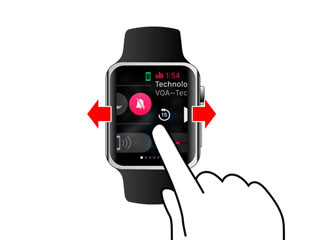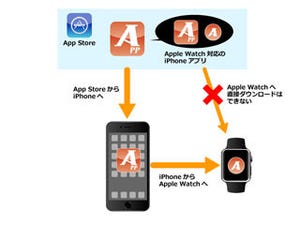Apple Watchには、連携しているiPhoneに着信やメッセージがあるとリアルタイムで知らせてくれる「通知」という機能があります。iPhoneを手にしていなくても大事な通知を見落とすことがないのでとても便利。でも、SNSやニュースなど通知が多すぎるのは逆に困りもの。今回は必要な通知を選んで使い分ける方法を紹介します。
Apple Watchで通知を確認
Apple Watchの通知はiPhoneの通知機能と連携して表示されます。多くのアプリは、iPhone使用中はiPhoneへ、iPhoneがスリープ中ならApple Watchへ通知を届ける仕組みになっています。
![]()
|
通知が届いたら音や振動でお知らせ |
![]()
|
Apple Watchを傾けると通知画面が表示されます |
![]()
|
画面を下にスクロールし、「了解」をタップすると通知が消えます |
届いた時に確認されなかった通知は、保留の状態になります。
![]()
|
時計の上に赤い丸があれば、保留中の新着通知アリ |
![]()
|
画面を上から下にフリックすると、保留中の通知が一覧できます |
保留中の通知を消すには、画面を感圧タッチします。
![]()
|
感圧タッチは、マウスをクリックするように画面を押す操作です。裏面がプルっと反応すればOKです |
![]()
|
![]()
|
|
「すべてを消去」をタップします
|
必要な通知だけに絞りたいなら
Apple Watchに届く通知が多すぎると感じたら、iPhoneの「Apple Watch」アプリを使って必要なものだけに絞ることができます。
![]()
|
![]()
|
|
Apple Watchアプリを開き、「通知」をタップ
|
![]()
|
![]()
|
|
Apple純正アプリと、その他のアプリに分けて管理します
|
Apple純正アプリ
![]()
|
通知設定を変更したいアプリを選択。図は「カレンダー」の場合 |
![]()
|
![]()
|
|
iPhoneの通知設定を反映するか、Apple Watch用のカスタム設定にするかを選択。カスタムを選択した場合は、音・振動の有無や通知させる項目を選択できます
|
その他のアプリ
![]()
|
その他のアプリは、基本的にiPhoneの通知設定が反映されています。Apple Watchへの通知が不要なアプリは個別にオフにすることができます |
![]()
|
![]()
|
|
iPhoneでは通知を出すが、Apple Watchには出さない、という設定も可能です。画面はTwitterの場合
|
![]()
|
![]()
|
|
iPhone上で通知がオフになっている場合は、Apple Watchの通知設定一覧に表示されません
|